Comment envoyer un SMS depuis Python
La manière la plus simple d'envoyer un SMS depuis Python est d'utiliser l'API HTTP/Rest SMS intégrée d'Ozeki SMS Gateway. Lorsque vous utilisez cette API, vous enverrez des SMS en effectuant une requête HTTP Post vers la passerelle SMS. La requête HTTP Post contiendra un message formaté en JSON. La passerelle SMS enverra ce SMS au téléphone du destinataire, et renverra une réponse HTTP 200 OK à votre requête.
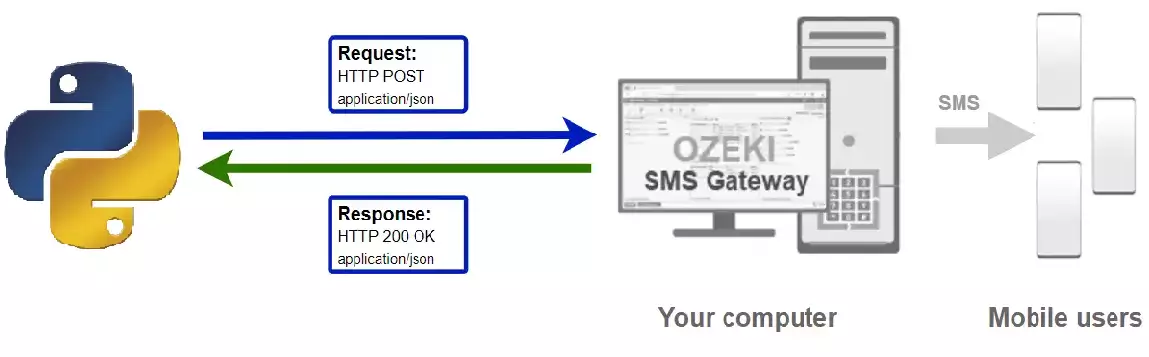
Code Python pour envoyer un SMS sur mobile
L'exemple de code Python pour SMS ci-dessous montre comment envoyer un SMS en utilisant l'API HTTP Rest SMS d'Ozeki SMS Gateway avec la bibliothèque Python ozekilibsrest. Cette bibliothèque est fournie gratuitement, et vous pouvez l'utiliser et la modifier dans tous vos projets.
SendSms.py
from ozekilibsrest import Configuration, Message, MessageApi configuration = Configuration( username="http_user", password="qwe123", api_url="http://127.0.0.1:9509/api" ) msg = Message( to_address="+3620111111", text="Hello world!" ) api = MessageApi(configuration) result = api.send(msg) print(result)
Comment utiliser l'exemple Python pour SMS :
Cet exemple Python pour SMS peut être utilisé dans n'importe quelle application Python. Pour l'utiliser, vous devez installer le package ozekilibsrest avec la commande pip install ozekilibsrest. Après l'installation du package, vous devez ajouter la directive from ozekilibsrest import Configuration, Message, MessageApi dans l'en-tête de votre code source Python. Cela vous permettra d'utiliser les classes fournies par la bibliothèque ozekilibsrest. Vous pouvez utiliser la classe Message pour créer le SMS. Vous pouvez utiliser la classe MessageApi pour envoyer le SMS à la passerelle SMS. La passerelle SMS transmettra votre message au réseau mobile soit via une connexion sans fil, soit via Internet.
Télécharger SendSms.py
Le code source expliqué dans cet article peut être téléchargé, utilisé et modifié gratuitement.
Téléchargement : SendSms.py.zip (355B)
Que contient le dossier SendSms.py ?
Le dossier SendSms.py contient le script de l'exemple Python pour SMS qui vous montrera comment envoyer plusieurs SMS en utilisant Python.

Comment installer la bibliothèque ozekilibsrest
Pour installer la bibliothèque ozekilibsrest, vous devez ouvrir l'invite de commande et utiliser la commande suivante. Cela installera la bibliothèque ozekilibsrest et les dépendances nécessaires.
pip install ozekilibsrest
Comment envoyer un SMS depuis Python (Instructions simples)
Pour envoyer un SMS depuis Python :
- Installez un utilisateur HTTP API
- Activez "Log communication events" dans l'onglet Advanced
- Téléchargez SendSMS.py
- Ouvrez le fichier SendSMS.py dans Notepad
- Modifiez les données avec les vôtres
- Lancez l'application Ozeki SMS Gateway
- Exécutez le code Python SendSMS.py en l'ouvrant
- Vérifiez les logs pour voir si le SMS a été envoyé
Installez Ozeki SMS Gateway et créez un utilisateur HTTP API
Pour pouvoir envoyer des SMS depuis Python, vous devez d'abord installer Ozeki SMS Gateway. La passerelle SMS peut être installée sur le même ordinateur où vous développez votre code Python dans Python IDLE ou Notepad. Après l'installation, l'étape suivante consiste à connecter Ozeki SMS Gateway au réseau mobile. Vous pouvez envoyer un SMS test depuis l'interface Ozeki pour vérifier que votre connexion au réseau mobile fonctionne. La dernière étape pour préparer votre environnement est de créer un utilisateur HTTP SMS API. Créez un utilisateur avec le nom d'utilisateur "User1" et le mot de passe "qwe123" pour que l'exemple fonctionne sans modification.
Une fois l'environnement configuré, vous pouvez exécuter votre code Python.
URL de l'API HTTP pour envoyer un SMS depuis Python
Pour envoyer des SMS depuis Python, votre Python devra effectuer une requête HTTP vers la passerelle SMS. L'URL de l'API est indiquée ci-dessous. Notez que l'adresse IP (127.0.0.1) doit être remplacée par l'adresse IP de votre passerelle SMS. Si Ozeki SMS Gateway est installé sur le même ordinateur que celui où l'application Python SMS est exécutée, cela peut être 127.0.0.1. S'il est installé sur un autre ordinateur, ce doit être l'adresse IP de cet ordinateur.
http://127.0.0.1:9509/api?action=rest
Authentification HTTP pour envoyer un SMS depuis Python
Pour authentifier le client Python SMS, vous devez envoyer le nom d'utilisateur et le mot de passe dans une chaîne encodée en base64 au serveur dans une requête HTTP. Le format utilisé est : base64(username+":"+password). En Python, vous pouvez utiliser le code suivant pour effectuer cet encodage :
def create_authorization_header(username, password):
username_password = f'{ username }:{ password }'
return f'Basic { b64encode(username_password.encode()).decode() }'
Par exemple, si vous encodez le nom d'utilisateur 'http_user' et le mot de passe 'qwe123', vous obtiendrez la chaîne encodée en base64 suivante : aHR0cF91c2VyOnF3ZTEyMw==. Pour envoyer
En-tête de requête HTTP pour envoyer un SMS depuis Python
Pour envoyer les SMS, vous devez inclure les lignes suivantes comme en-têtes dans la requête HTTP. Notez que nous incluons un en-tête Content-Type et un en-tête Authorization.
Content-Type: application/json Authorization: Basic QWxhZGRpbjpvcGVuIHNlc2FtZQ==
Requête HTTP pour envoyer un SMS depuis Python
Pour soumettre le SMS, votre application Python enverra une requête HTTP similaire à celle ci-dessous. Notez que cette requête contient une partie en-tête HTTP et une partie corps HTTP. Le corps HTTP est une chaîne de données encodée en JSON. Elle contient le numéro du destinataire et le texte du message.
POST /api?action=sendmsg HTTP/1.1
Connection: Keep-Alive
Content-Length: 336
Content-Type: application/json
Authorization: Basic aHR0cF91c2VyOnF3ZTEyMw==
Host: 127.0.0.1:9509
{
"messages": [
{
"message_id": "b570dbae-3a05-456d-9dad-a02161b16f1c",
"to_address": "+36201111111",
"text": "Hello, World!",
"create_date": "2021-06-11 11:20:02",
"valid_until": "2021-06-18 11:20:02",
"time_to_send": "2021-06-11 11:20:02",
"submit_report_requested": true,
"delivery_report_requested": true,
"view_report_requested": true,
"tags": []
}
]
}
Réponse HTTP reçue par l'exemple Python SMS
Une fois que la passerelle SMS reçoit cette requête, elle générera une réponse HTTP. La réponse HTTP contiendra un code de statut pour indiquer si la soumission du SMS a réussi ou non. Elle renverra également une structure encodée en JSON pour vous fournir des détails utiles sur la soumission du message.
HTTP/1.1 200 OK
User-Agent: OZEKI 10.3.116 (www.myozeki.com)
Content-Type: application/json; charset=utf8
Last-Modified: Fri, 11 Jun 2021 11:17:49 GMT
Server: 10/10.3.116
Transfer-Encoding: chunked
{
"http_code": 200,
"response_code": "SUCCESS",
"response_msg": "Messages queued for delivery.",
"data": {
"total_count": 1,
"success_count": 1,
"failed_count": 0,
"messages": [
{
"message_id": "b570dbae-3a05-456d-9dad-a02161b16f1c",
"from_station": "%",
"to_address": "+36201111111",
"to_station": "%",
"text": "Hello, World!",
"create_date": "2021-06-11 11:20:02",
"valid_until": "2021-06-18 11:20:02",
"time_to_send": "2021-06-11 11:20:02",
"submit_report_requested": true,
"delivery_report_requested": true,
"view_report_requested": false,
"tags": [
{
"name": "Type",
"value": "SMS:TEXT"
}
],
"status": "SUCCESS"
}
]
}
}
Connectez votre passerelle SMS au réseau mobile et créez un compte utilisateur HTTP API
Nous supposons que vous avez déjà installé Ozeki SMS Gateway, et que vous avez connecté la passerelle au réseau mobile. Pour pouvoir envoyer des SMS vers un téléphone mobile depuis Python, vous devez configurer un compte utilisateur HTTP API dans Ozeki SMS Gateway.
Créer un nouvel utilisateur (Tutoriel vidéo)
Cette vidéo vous montre comment configurer un nouveau compte utilisateur HTTP API. Elle commence par la page d'accueil d'Ozeki SMS Gateway et se termine par l'onglet Events du nouvel utilisateur. La vidéo vous montre comment créer et configurer votre nouvel utilisateur. La grande chose à propos de cette vidéo est qu'elle ne dure que 30 secondes mais contient toutes les informations nécessaires pour créer un nouvel utilisateur HTTP API.
Comment envoyer un SMS depuis Python en utilisant l'API SMS Python (Tutoriel vidéo)
Cette vidéo vous montre comment télécharger le fichier SendSms.py.zip depuis cette page, et comment ouvrir le contenu du fichier inclus dans n'importe quel éditeur de texte tel que le Bloc-notes Windows. Si vous regardez la vidéo, vous remarquerez que le contenu du zip SendSms.py est placé sur le bureau Windows.
Exemple Python SMS : SendSms.py
L'exemple de code ci-dessous fait partie du fichier SendSms.py.zip.
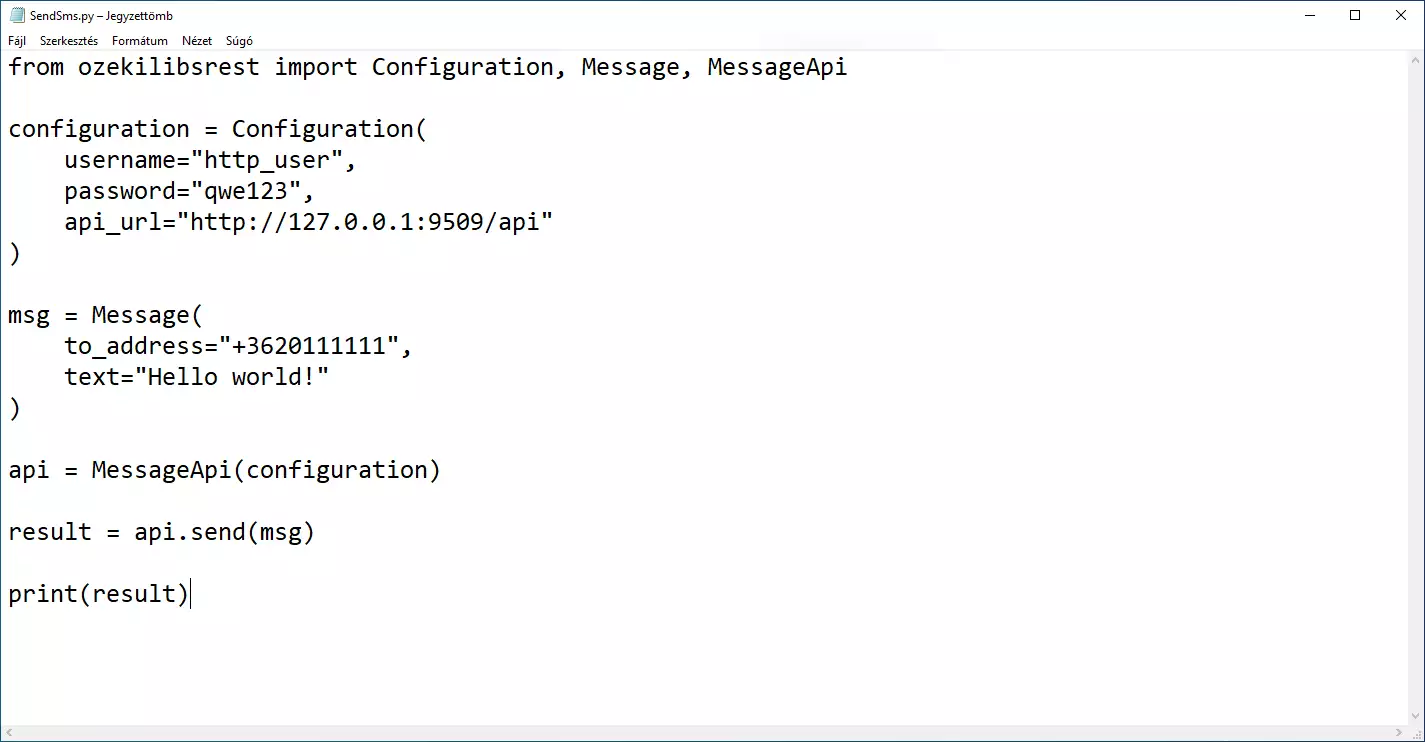
Comment vérifier que le SMS a été accepté par l'utilisateur HTTP (Tutoriel vidéo)
Après la soumission du SMS, il est bon de vérifier votre passerelle SMS pour voir ce qu'elle a reçu. Vous pouvez vérifier le log en ouvrant les détails de l'utilisateur HTTP depuis la console de gestion d'Ozeki SMS Gateway. La vidéo suivante vous montre ce qu'il faut rechercher. La vidéo commence avec le code ouvert et se termine avec les détails du message envoyé. Vous apprendrez comment lancer le projet, à quoi ressemble le projet pendant son exécution et à quoi ressemble le fichier log après. La vidéo ne dure que 42 secondes et est facile à comprendre. Vous n'aurez aucun problème à la suivre.
Comment vérifier que le SMS a été envoyé au réseau mobile
La dernière étape pour vérifier la procédure est de consulter les logs de la connexion au réseau mobile. Vous devrez peut-être activer les logs dans la configuration de la connexion avant d'envoyer le message pour voir les logs. Si les logs sont activés, vous verrez le numéro de téléphone et le texte du message que vous avez envoyé.
Tester si la requête a été acceptée (Tutoriel vidéo)
Dans la vidéo suivante, vous verrez comment vérifier si le client SMPP a réussi à envoyer votre message. Vous apprendrez comment ouvrir l'onglet Events de l'utilisateur SMPP et ce qu'il faut rechercher. La vidéo ne dure que 18 secondes mais sera très utile.
SMS reçu sur le téléphone (Tutoriel vidéo)
Dans la vidéo suivante, vous verrez à quoi ressemble un message entrant envoyé depuis Ozeki SMS Gateway. Elle commence par l'écran d'accueil d'un téléphone Android et se termine avec le message ouvert. Elle ne dure que 18 secondes et vous pouvez voir l'intégralité du processus de réception d'un message.
Résumé
Le guide ci-dessus a expliqué les étapes pour envoyer un SMS depuis Python. Comme on a pu le voir, Ozeki vous fournit tous les outils nécessaires pour la livraison des messages, donc si les étapes ont été suivies attentivement, l'envoi de messages depuis Python n'est plus un problème. Ozeki SMS Gateway joue un rôle énorme dans la livraison, vous ne pourriez pas atteindre les utilisateurs mobiles sans ce logiciel. Il est important de noter qu'Ozeki SMS Gateway fonctionne dans tous les pays, donc les messages peuvent être envoyés internationalement avec cette solution.
Ne terminez pas votre lecture ici, parcourez la page de tutoriels d'Ozeki et découvrez la réception de SMS en Python.
Votre prochaine étape est de télécharger Ozeki SMS Gateway et de commencer le travail !
